一.模拟plc数据绑定标点
1.新建通道选择“Simulator”
右击 “连接性”=》新建通道+选择Simulator
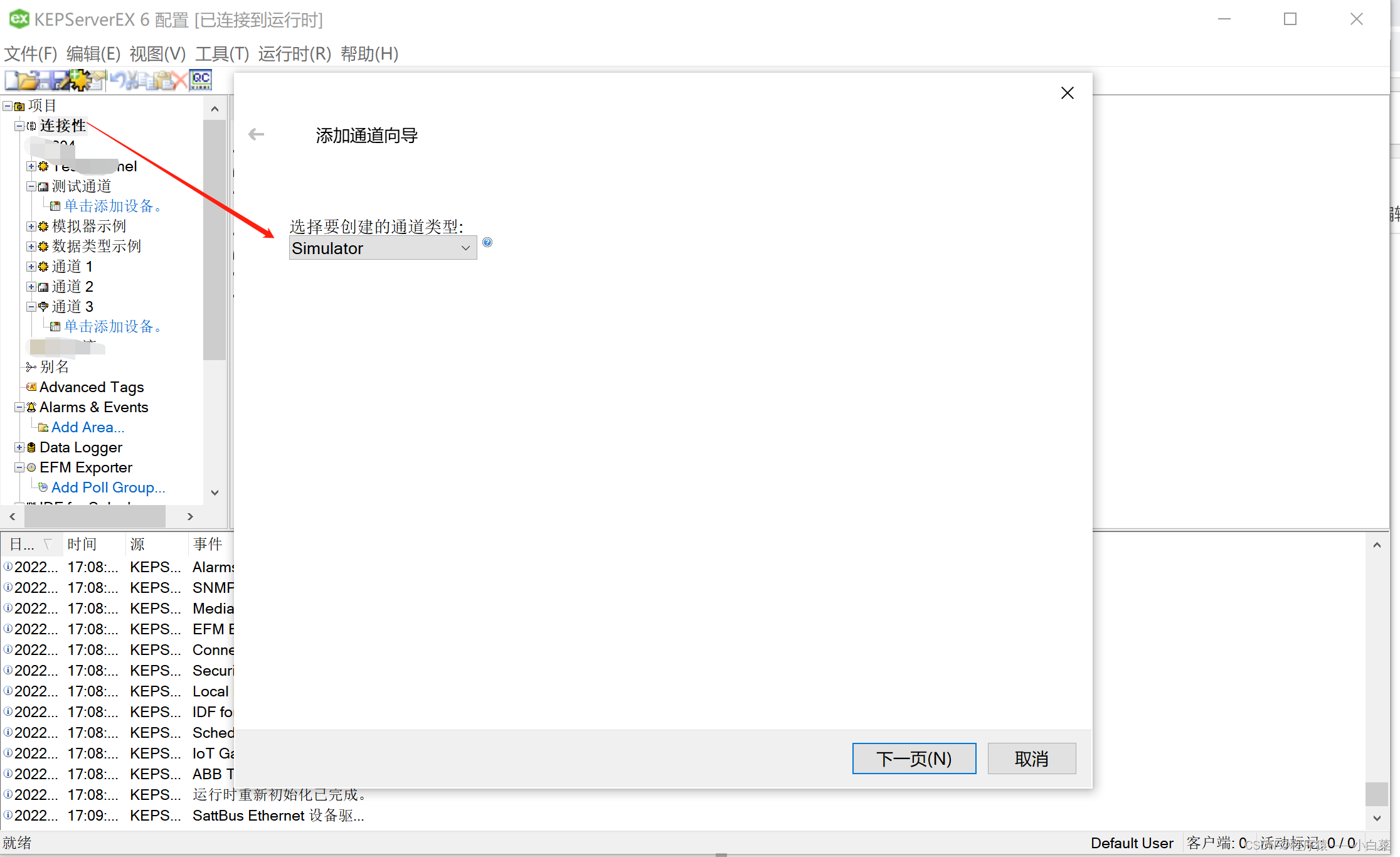
填写通道名称(自定义)
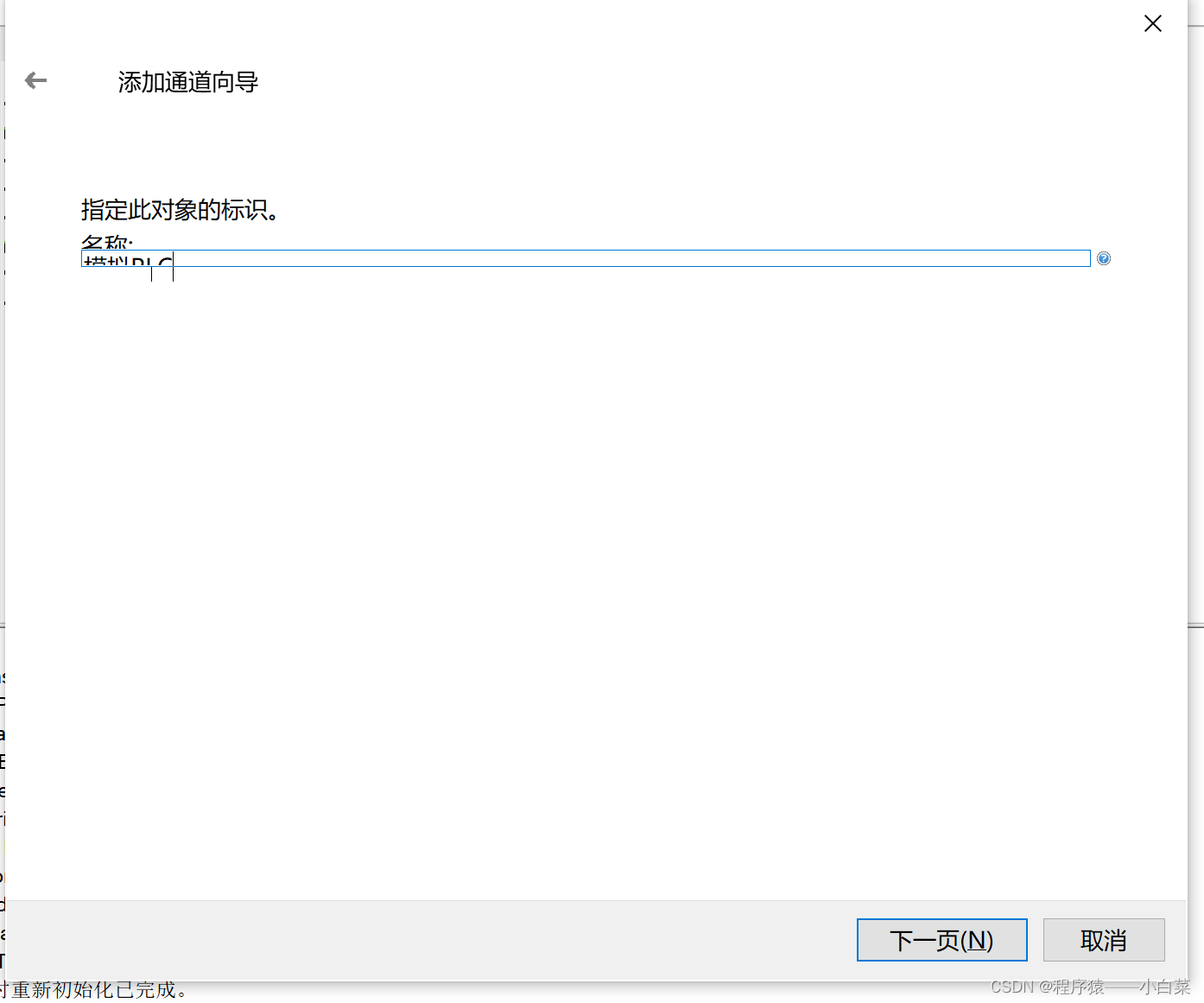
然后一直默认设置点击下一页知道完成!!!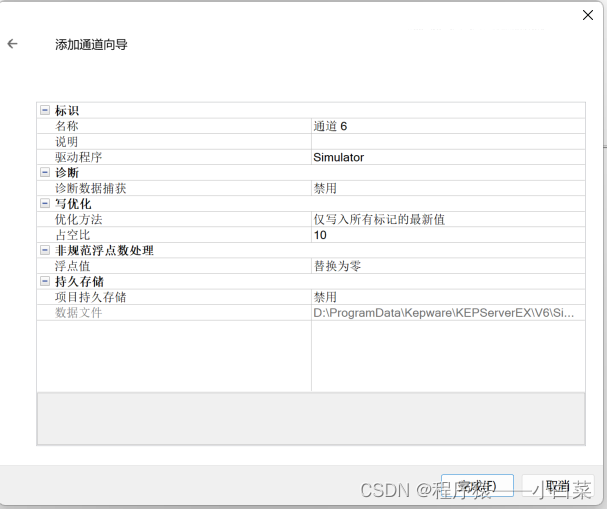
添加展示
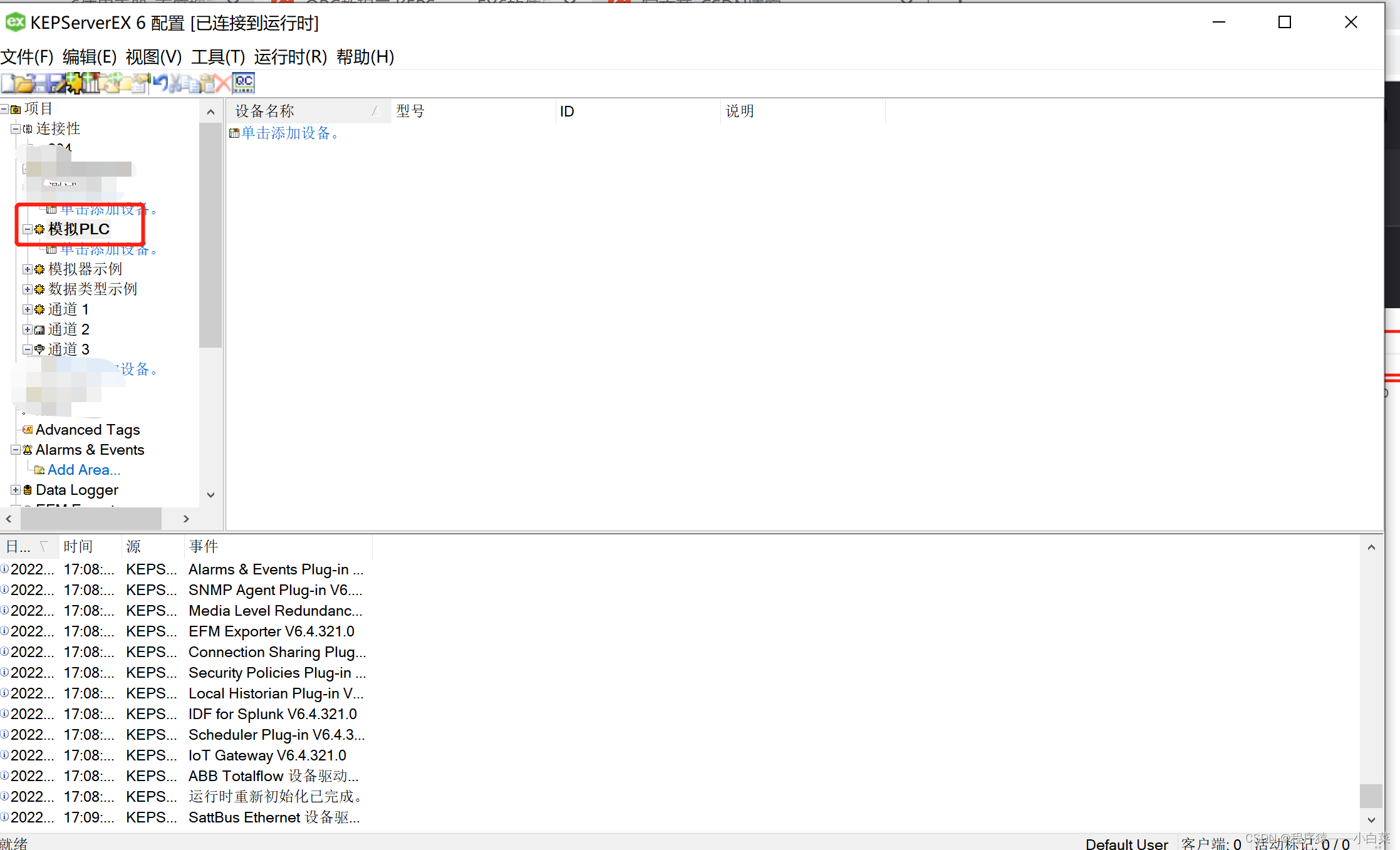
2.给通道添加设备
右击通道=》添加设备
设备名自定义
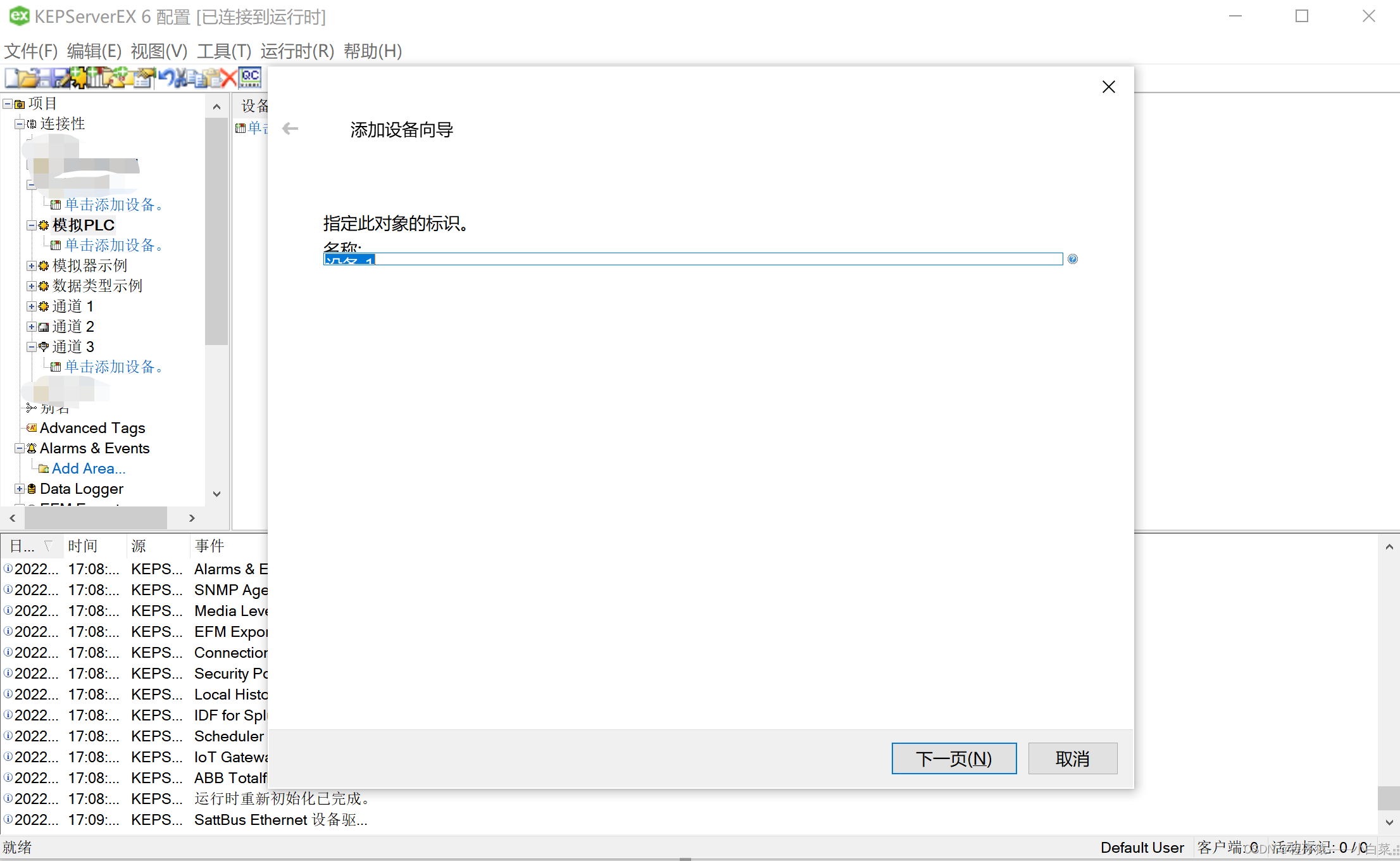
然后一直默认进行下一步知道完成
示例
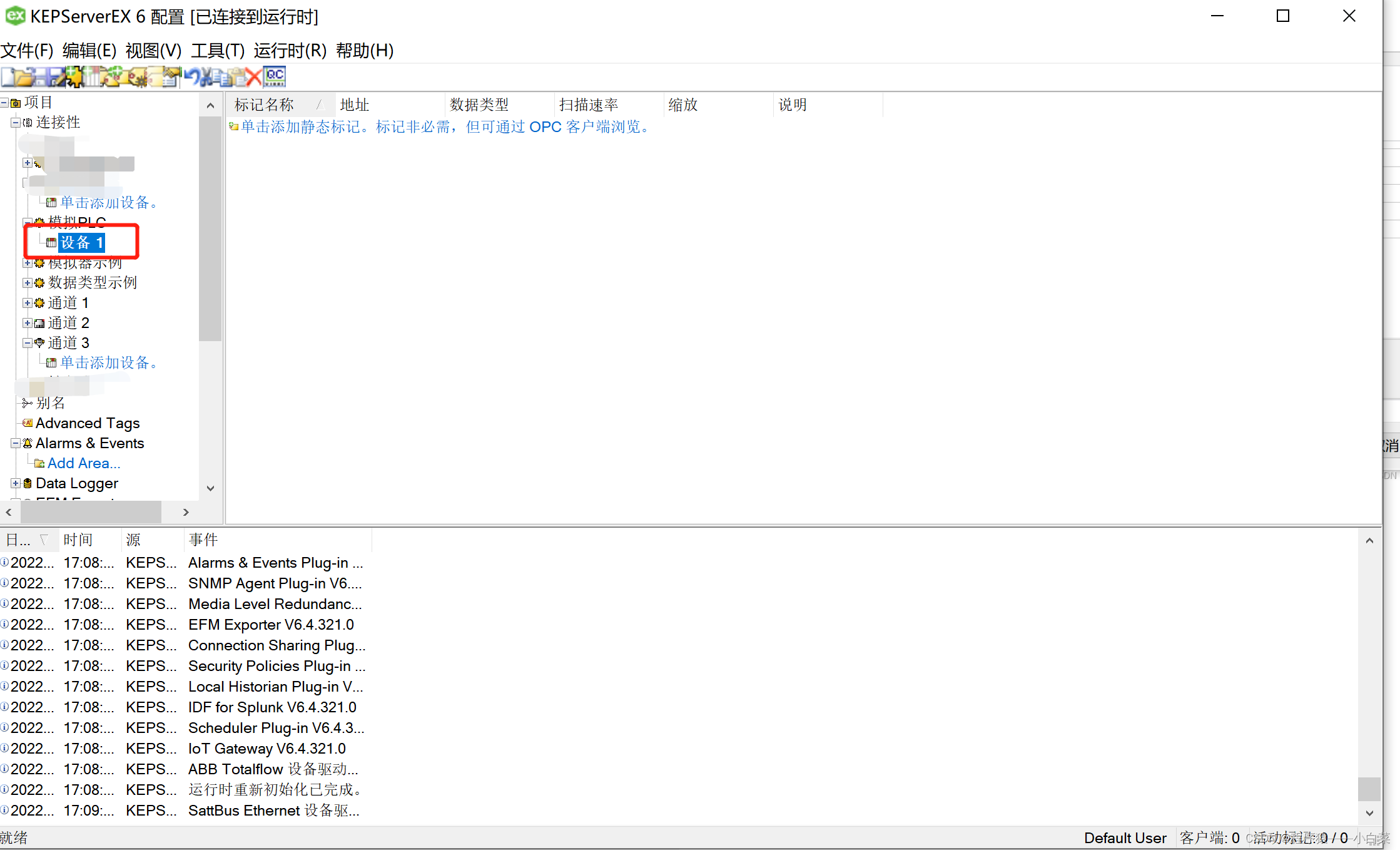
3.新建标记组
右键设备=》新建标记组
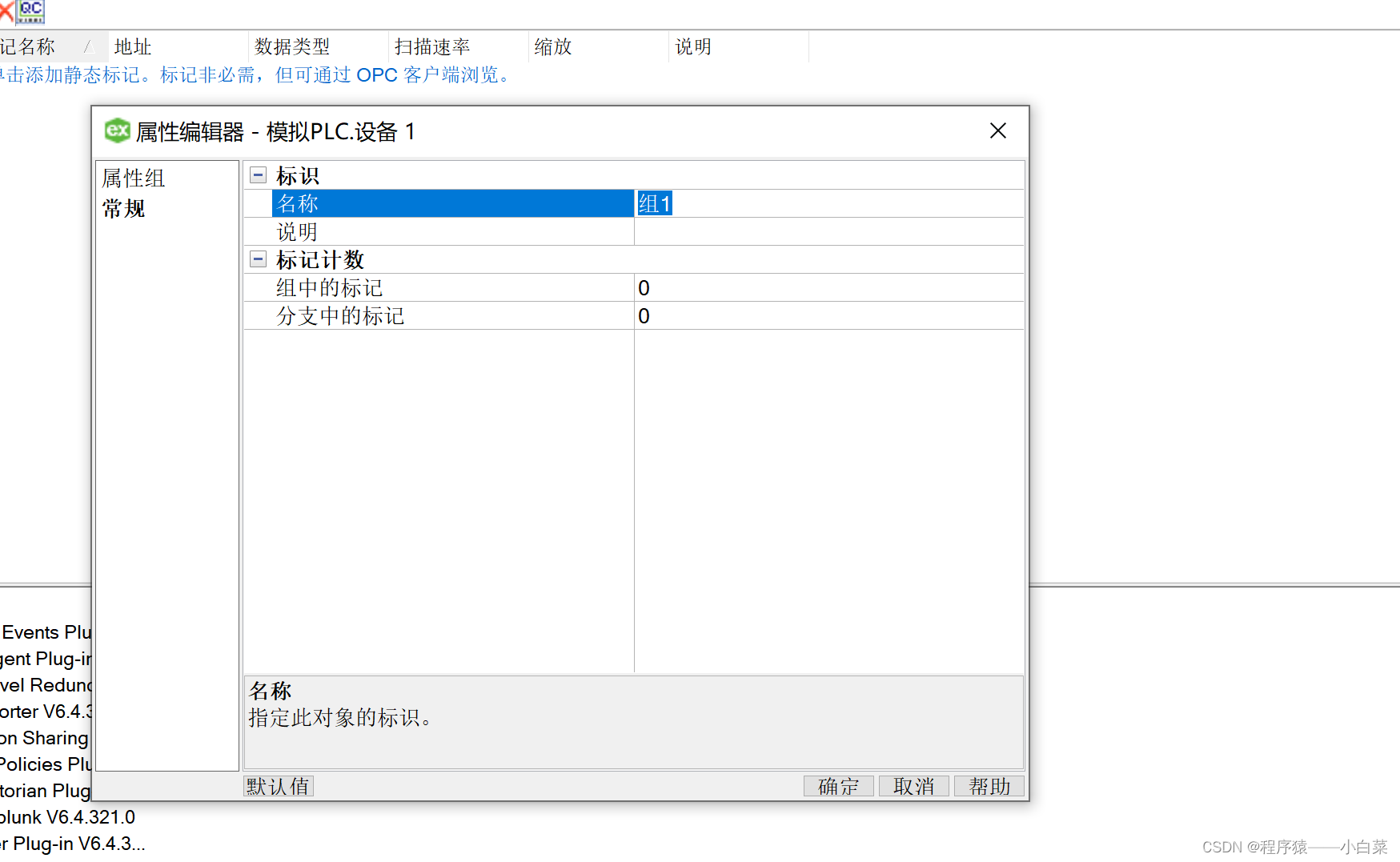
名称自定义点击确定
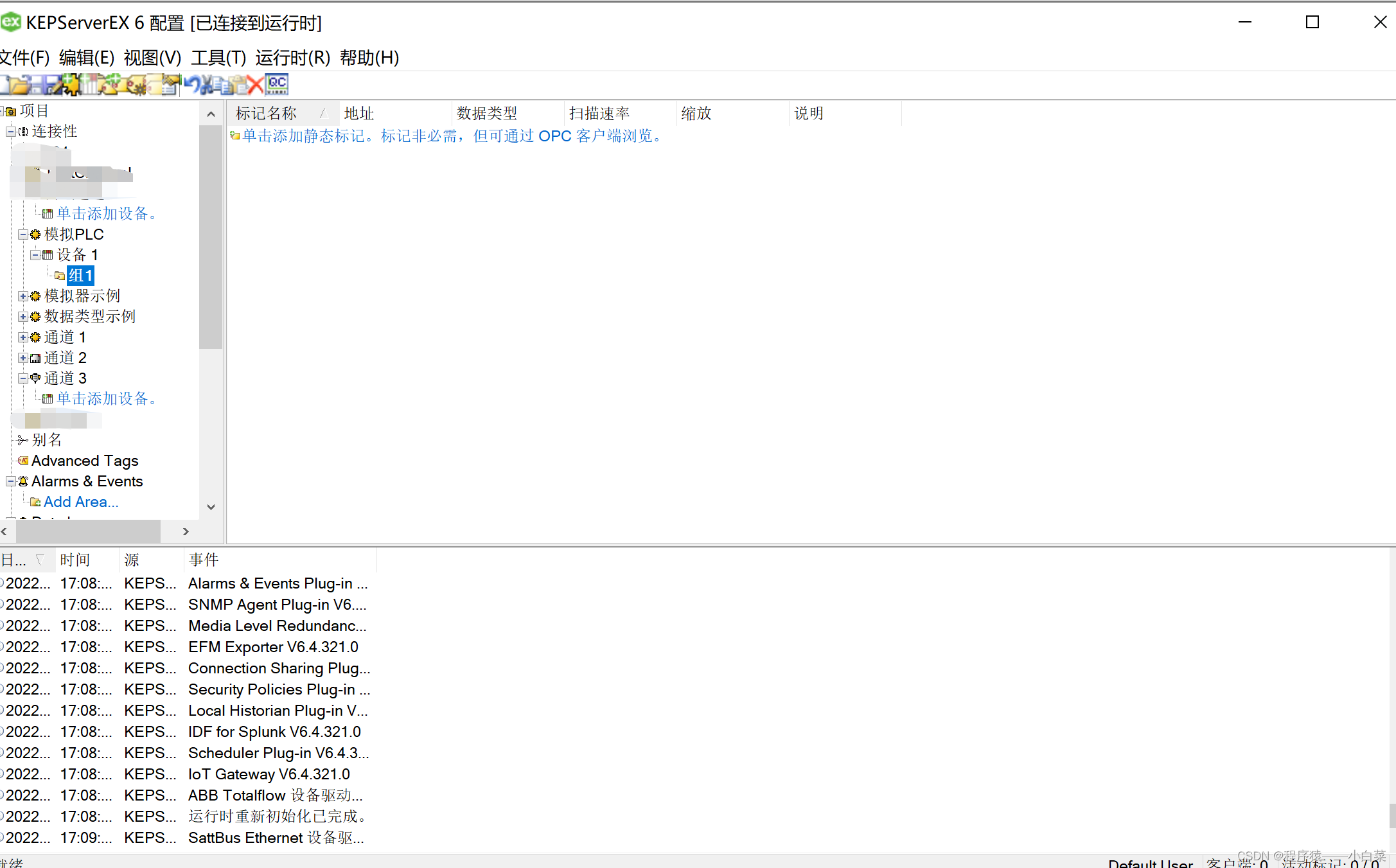
4.新建标记
右键标记组=》新建标记
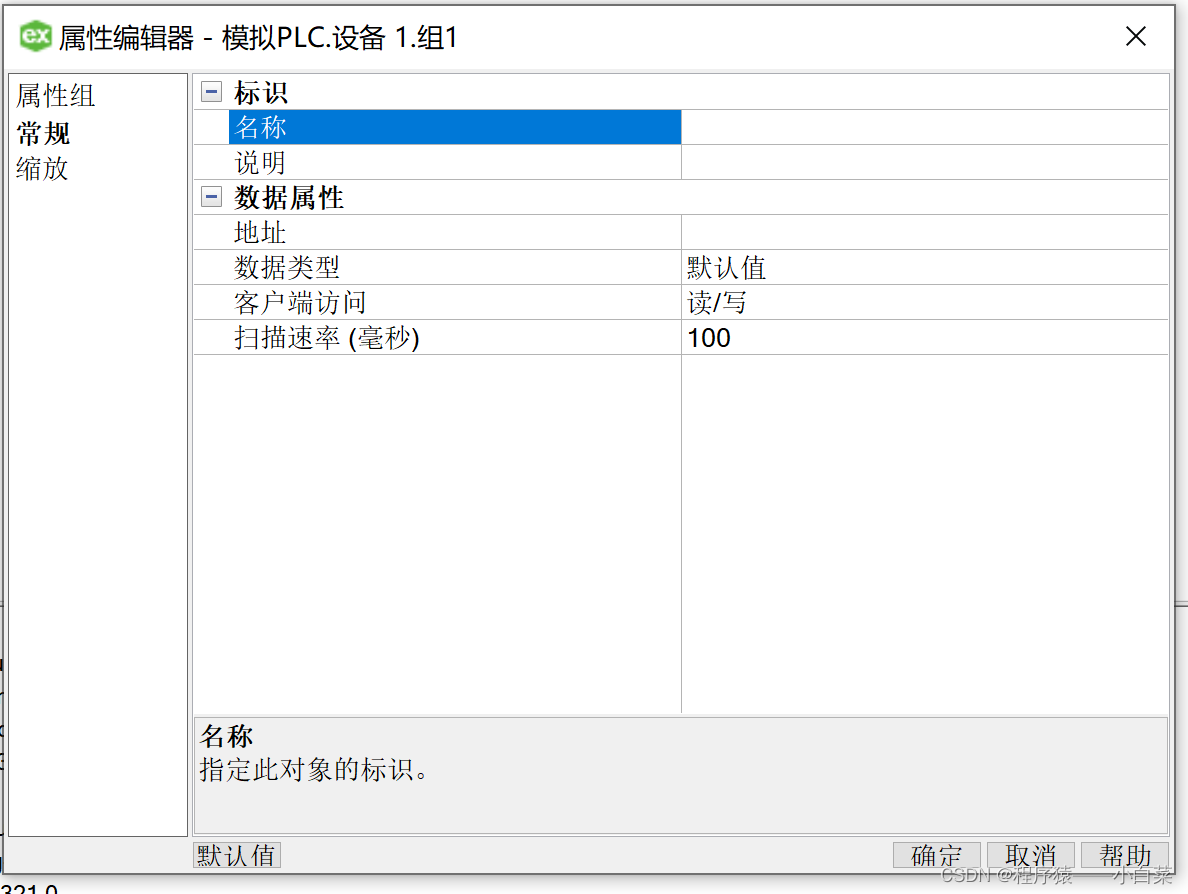
名称:自定义
数据属性:(具体根据自己的业务需求填写)
地址:K001
数据类型:布尔型
客户端访问方式:读/写
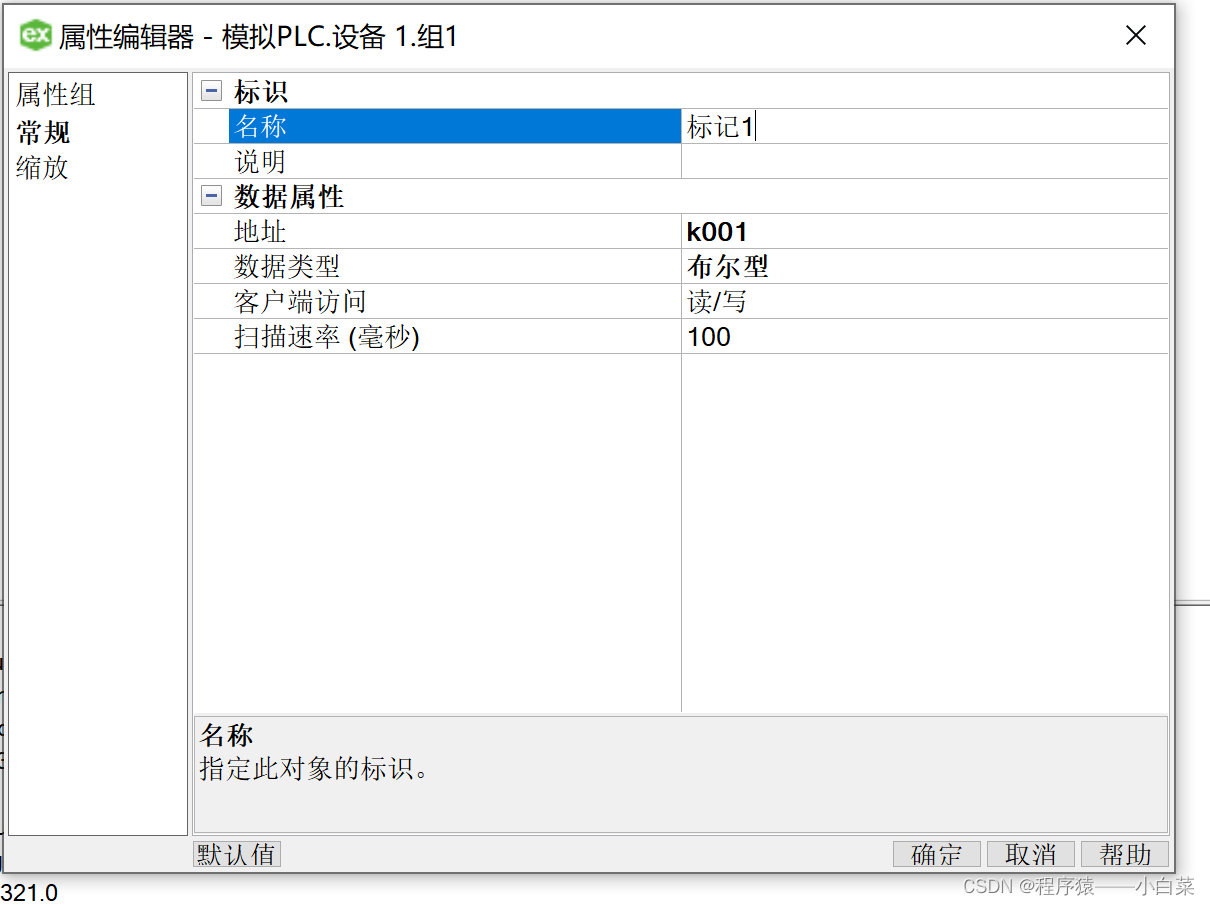
示例
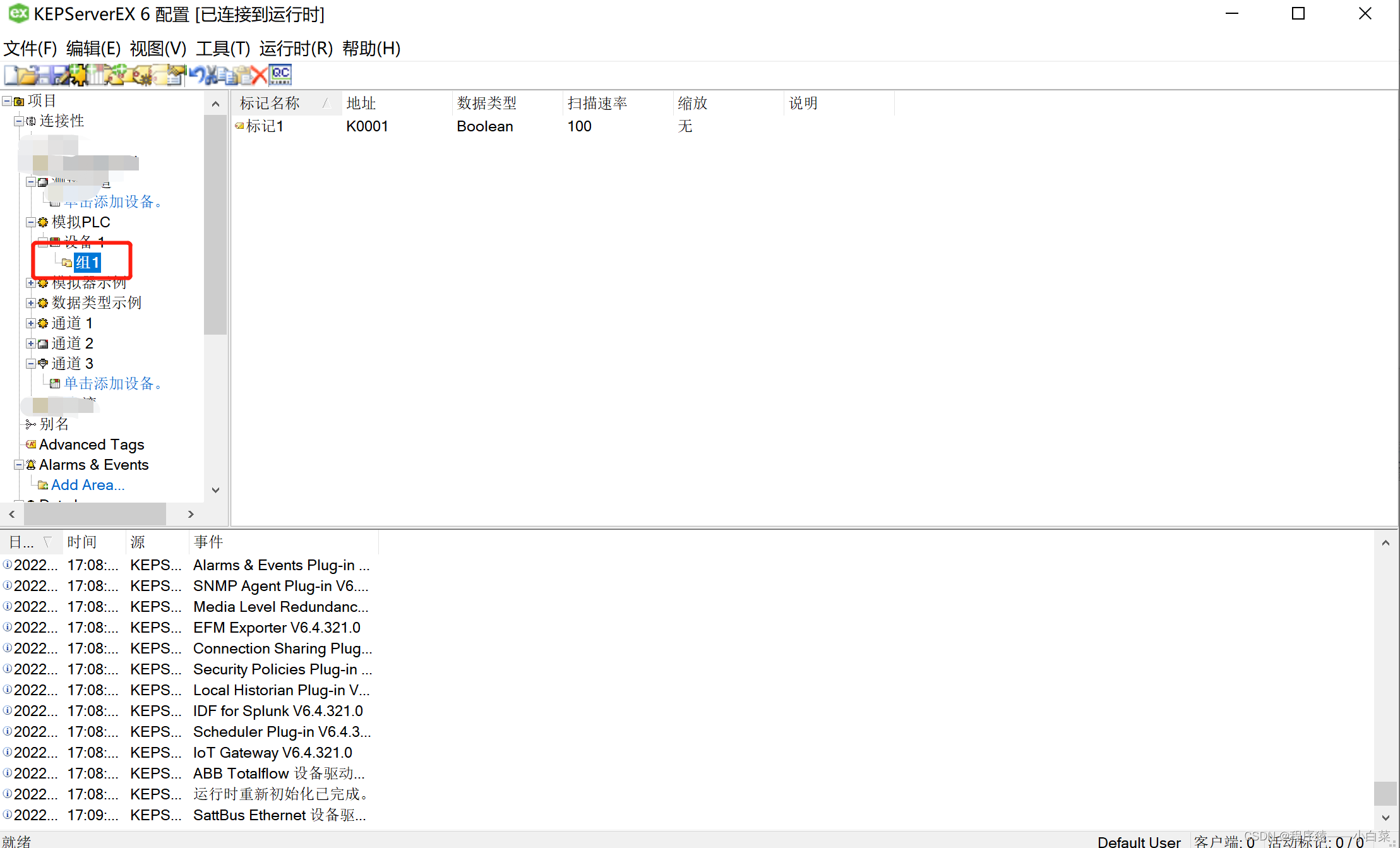
在同一个标记组内重复添加标记
重复上面的添加标记的步骤
注意:同一个标记组内 标记名称是不一样的,同样数据地址也是一样的,具体查看数据地址规范
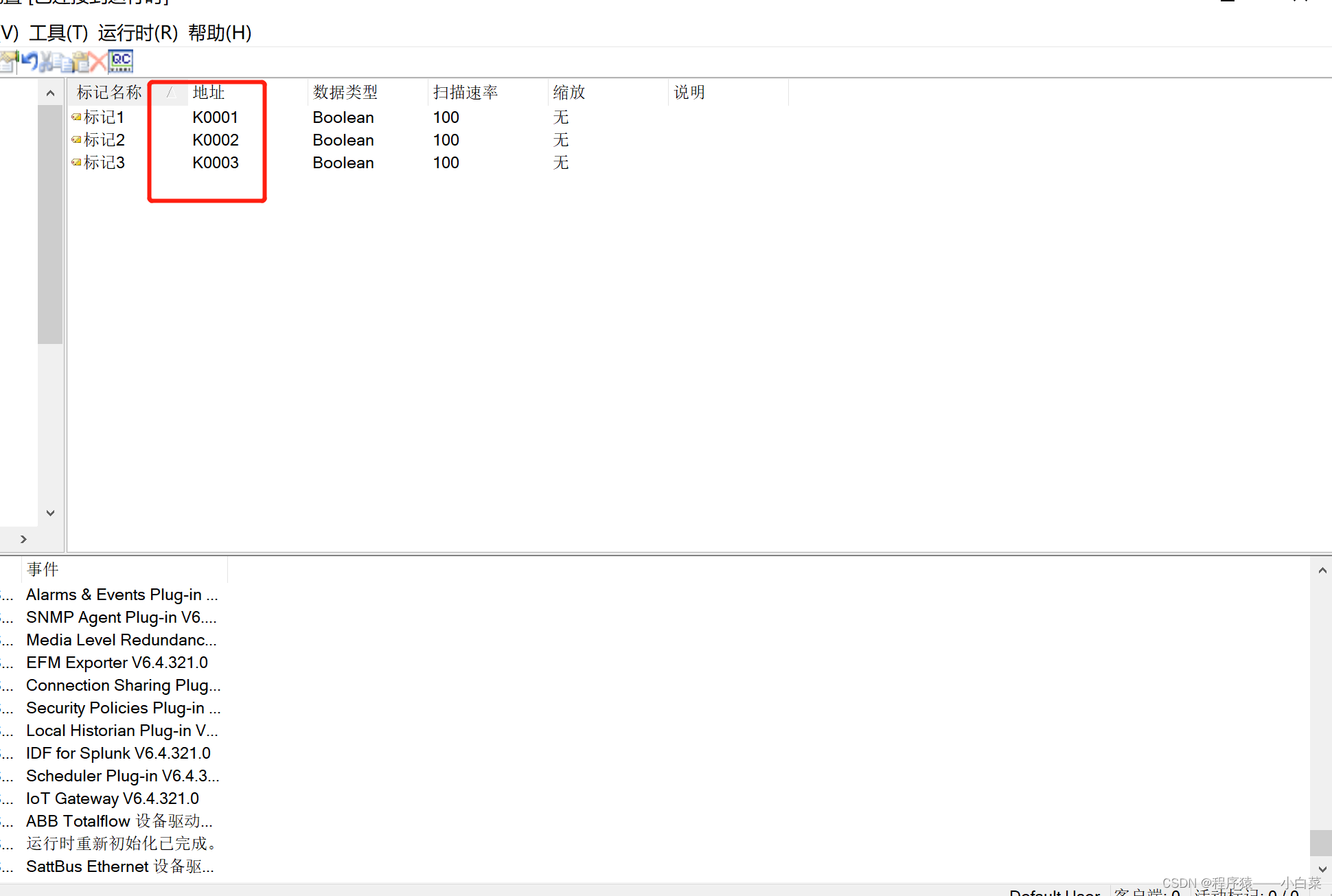
测试查看是否通信正常
点击客户端(红框内)
通信良好
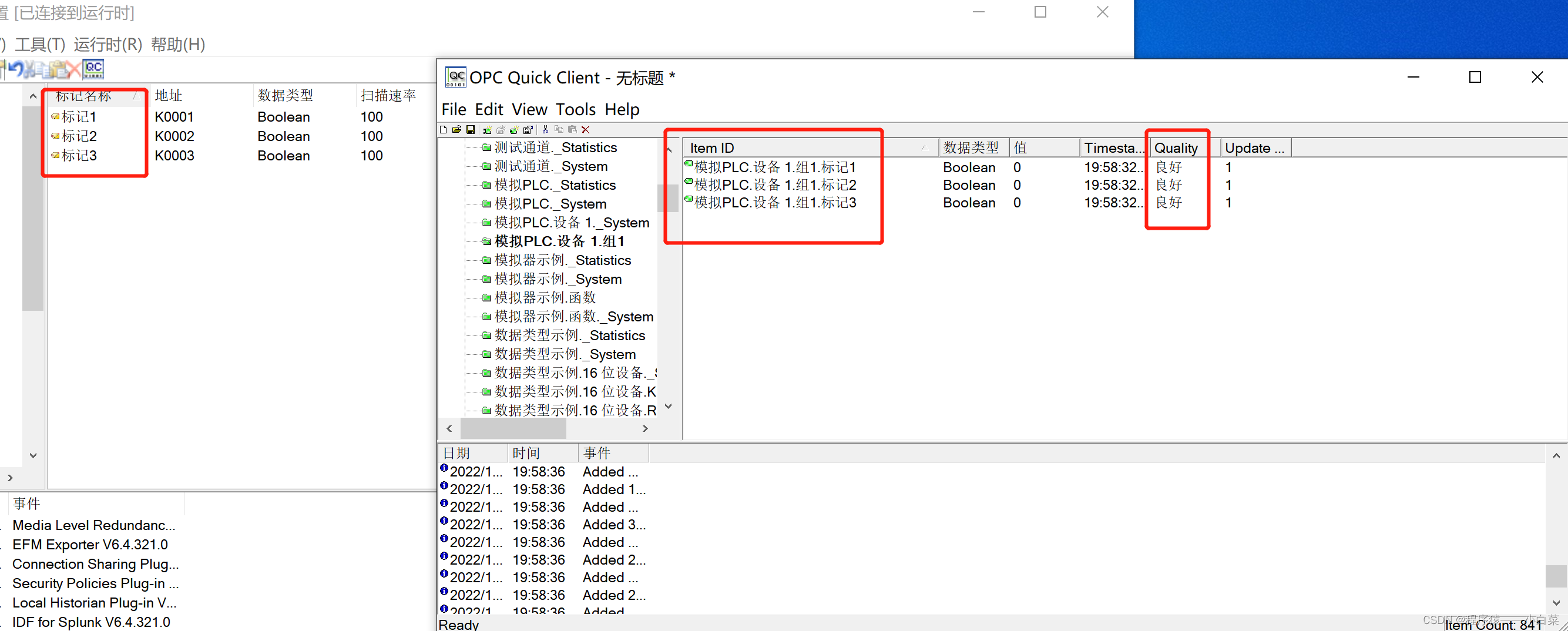
二.设备点表的复制,以及导入导出
1复制设备标点:
选中设备或者标记组,标记,直接复制然后到指定通道或者设备下粘贴
2.导入导出:
导出:右键设备选择导出CSV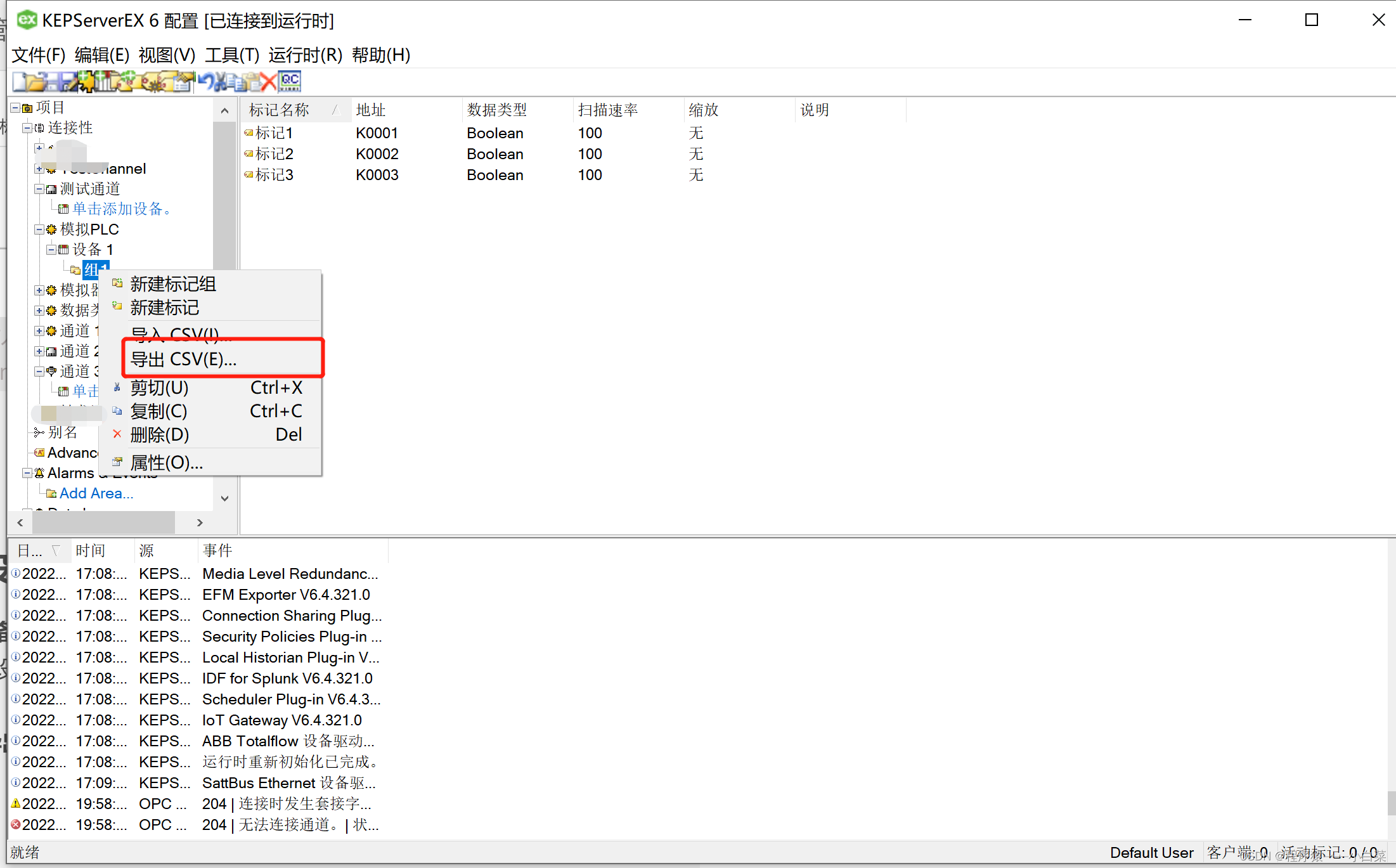
选择保存
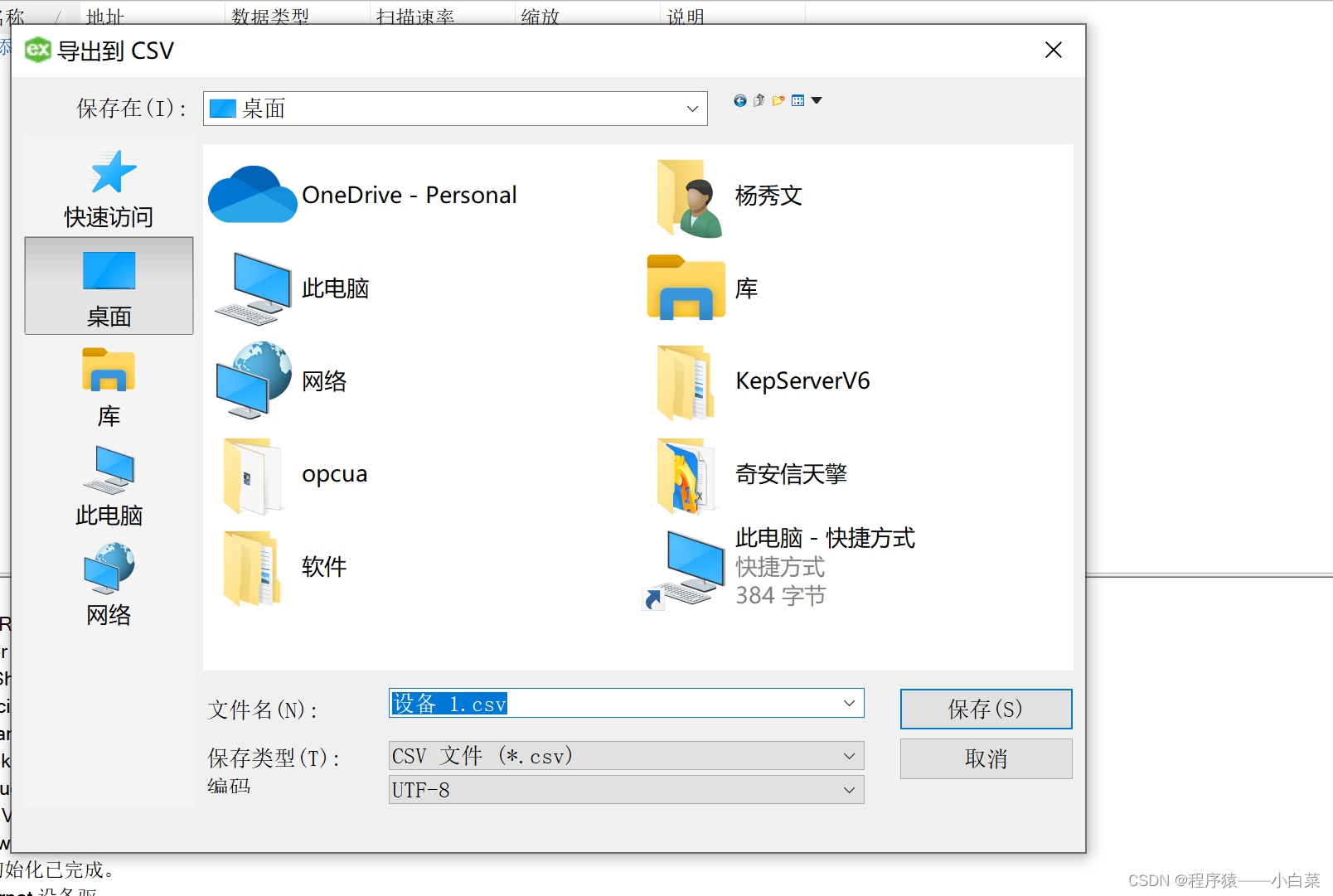
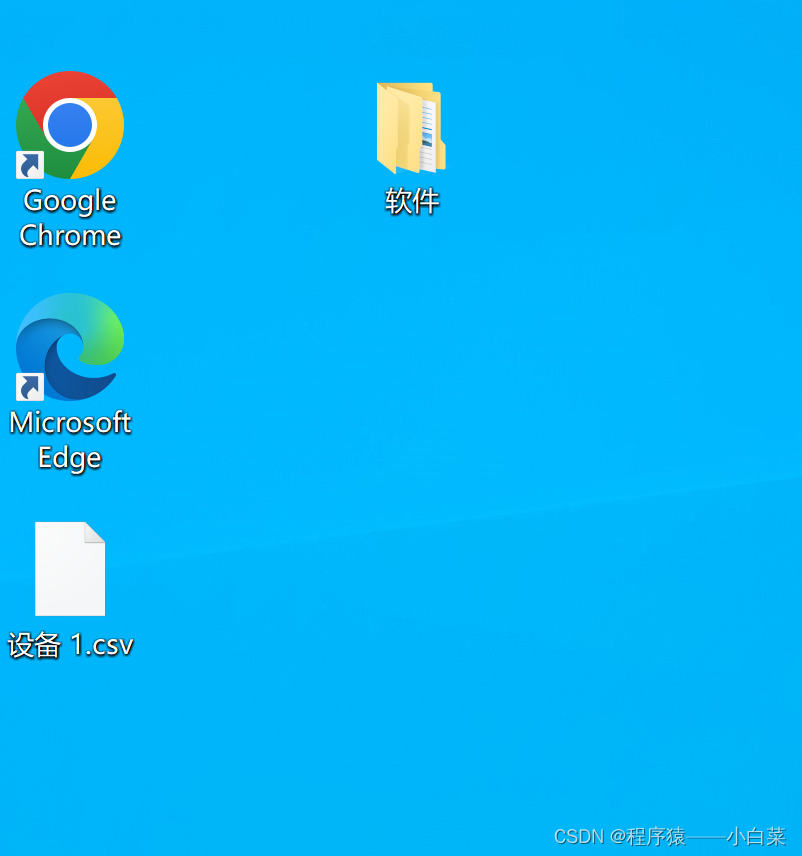
导入CSV:
在其他设备下右键选择导入CSV
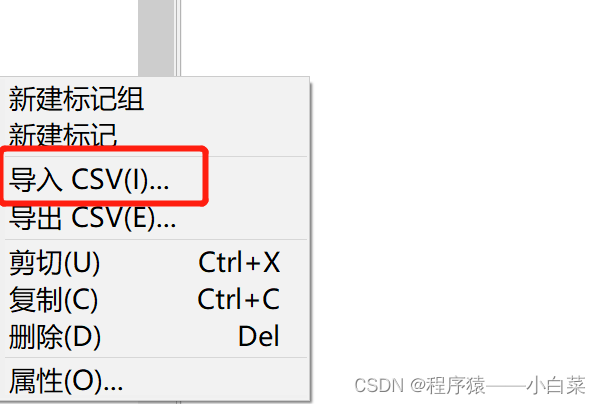
可以看到在设备 2下面有设备 1 的标记组

三.KepServer项目的迁移
场景:将一个Kepserver的项目 迁移到另一服务器的Kepserver 中
点击文件=》选择“另存为”
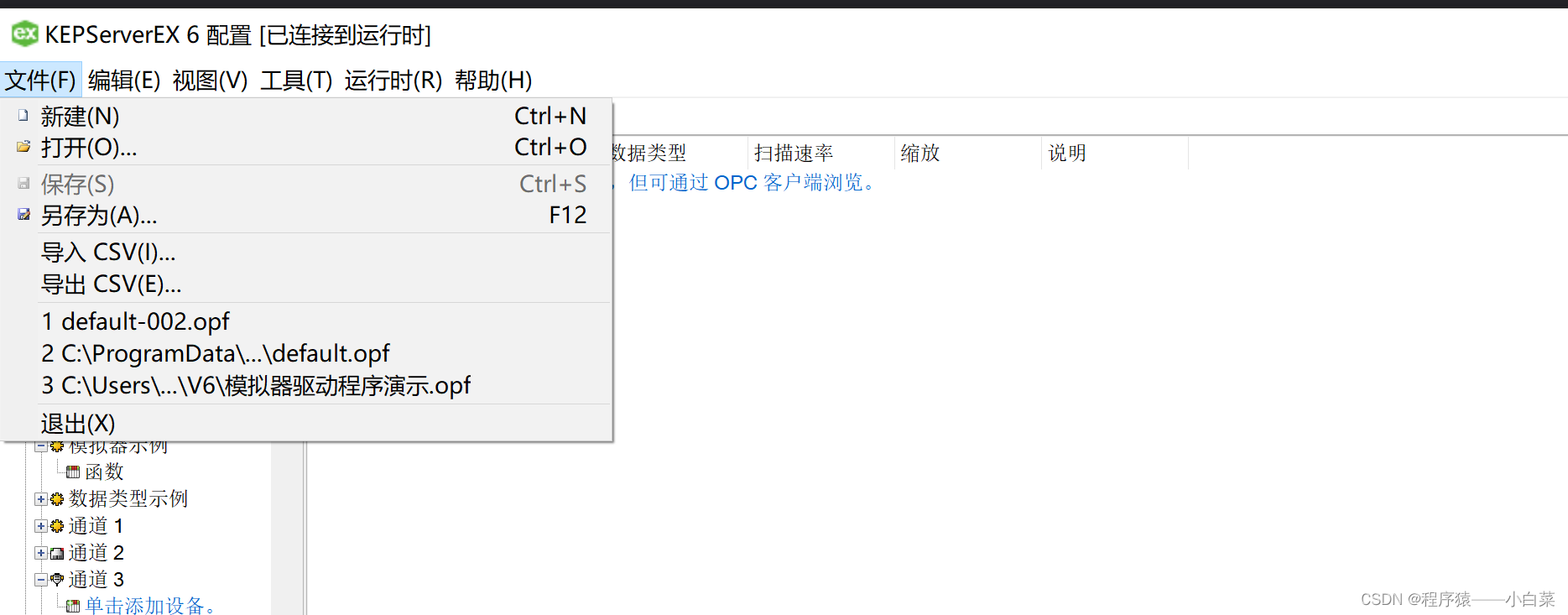
指定保存目录
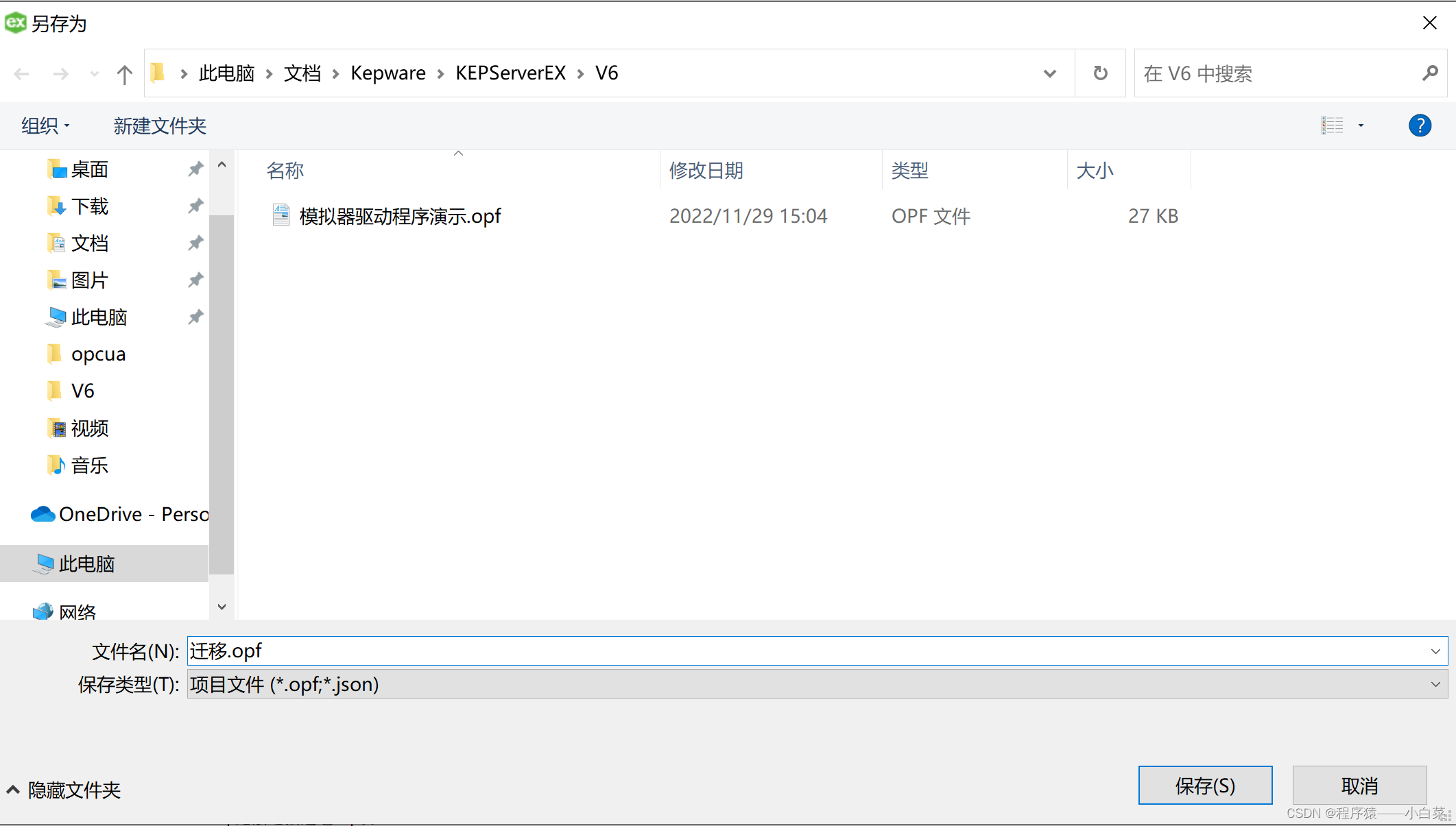
最好迁移到该目录下方便查找
C:\ProgramData\Kepware\KEPServerEX\V6
将保存的文件复制到另一个kepserver(C:\ProgramData\Kepware\KEPServerEX\V6)下面
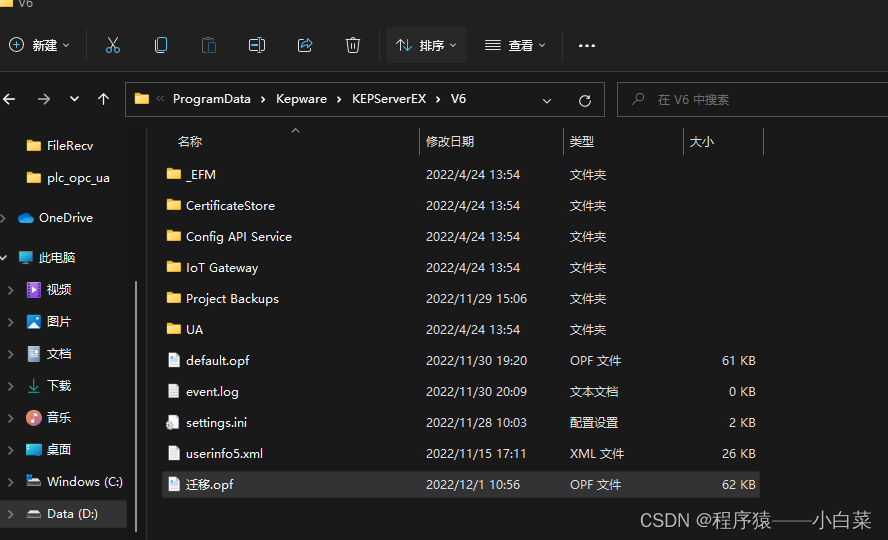
然后点击keperserver 文件=》打开指定的复制过来的文件
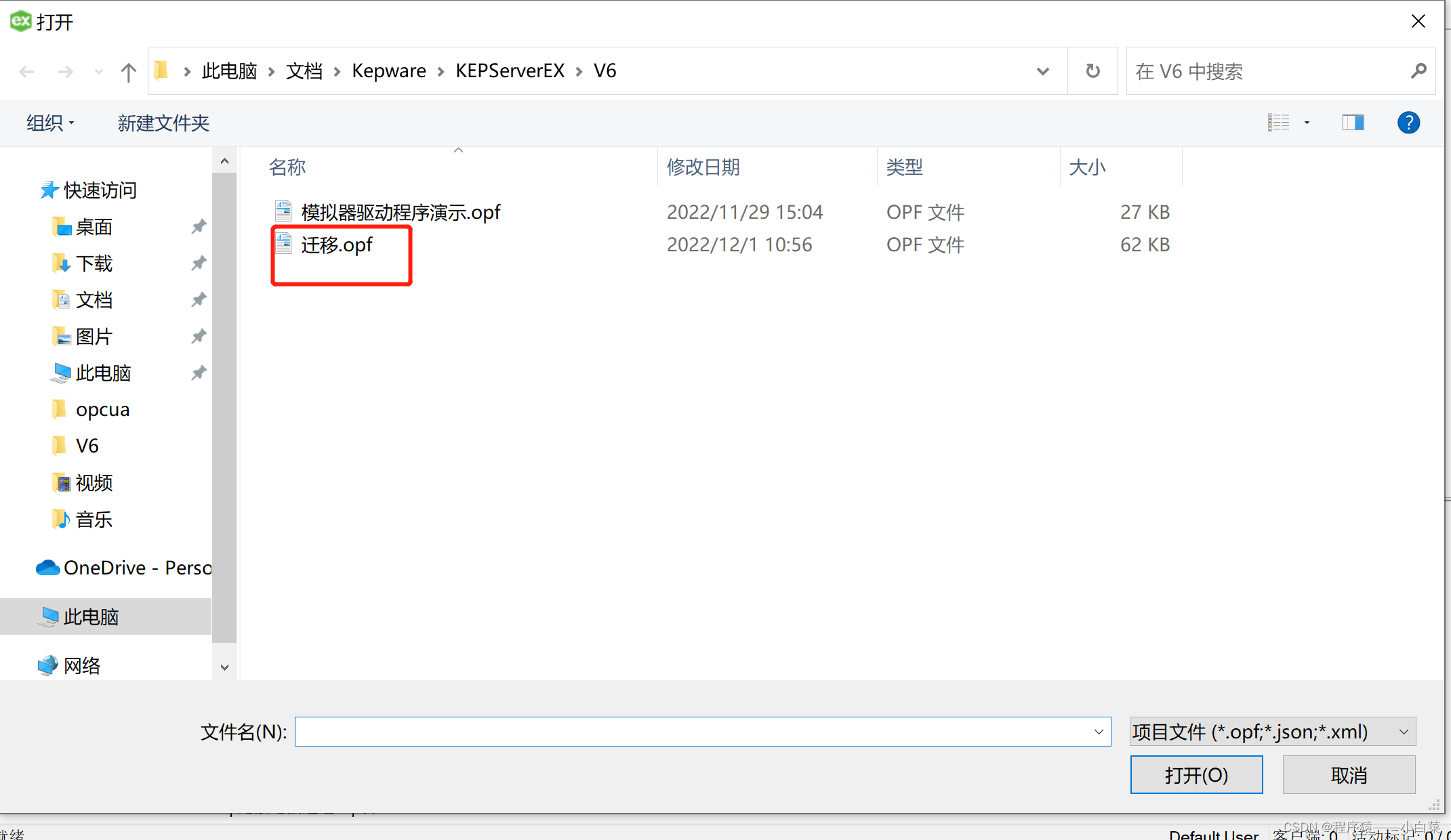
提示替换运行的项目=》是
这样就可以看到迁移过来的项目
还有一种方式直接双击复制过来的文件运行就可以。






















 4420
4420











 被折叠的 条评论
为什么被折叠?
被折叠的 条评论
为什么被折叠?








